Limite de tempo
Sobre os limites de tempo
Um limite de tempo pode manter os alunos concentrados no teste, pois eles terão um tempo limitado para realizar o envio. As tentativas de teste são gravadas e enviadas automaticamente quando o tempo se esgotar.
Nota
Não é possível adicionar um limite de tempo a testes em grupo.
Você também pode permitir que alunos trabalhem após o limite de tempo. O tempo adicional permite que os alunos se reconectem em caso de perda de conexão durante as tentativas. Você pode permitir tempo extra para verificar se o prazo original definido é o suficiente para os alunos lerem e responderem a todas as questões. Ao avaliar os testes, você pode ver quanto tempo adicional cada aluno utilizou para concluir o teste. Você também poderá ver que questões foram respondidas após o limite de tempo inicial. Os alunos também podem ver essas mesmas informações quando acessarem seus testes avaliados.
Para alunos com necessidades especiais ou requisitos diferenciados em relação ao limite de tempo e você permitir que eles tenham mais tempo para concluir uma avaliação nas configurações, os tempos serão combinados.
Adicionar um cronômetro ao seu teste
No painel de Configurações, clique em Adicionar limite de tempo na seção de Ferramentas adicionais.
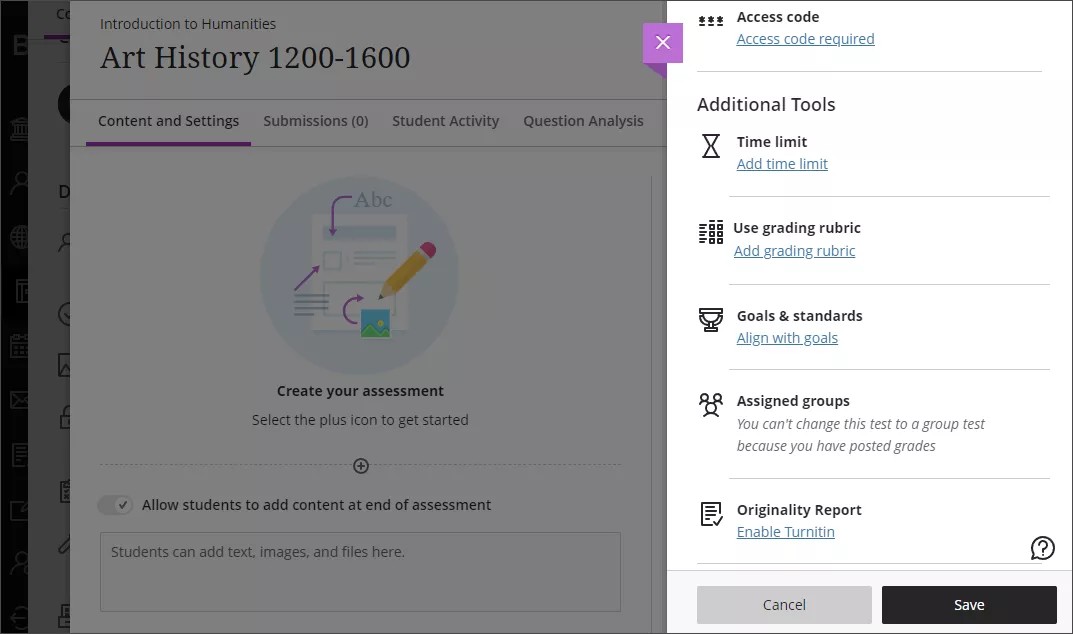
Digite um limite de tempo em minutos. Os limites de tempo devem ser números inteiros entre 1 e 1440. Não são aceitos decimais.
Clique em uma das duas opções:
O trabalho é gravado e enviado automaticamente quando o tempo se esgotar: Se um aluno não salvar e enviar no prazo esperado, o sistema gravada e envia o teste automaticamente.
Os alunos têm tempo extra para trabalhar após o tempo esgotado: no menu exibido quando você seleciona essa opção, define o tempo extra:
50%
100%
Tempo extra ilimitado
As opções de 50% e 100% mostram quanto tempo é adicionado ao limite antes de o teste ser gravado e enviado automaticamente.
Exemplo 4. ExemploSe você definir 60 minutos como limite de tempo e escolher 50% de tempo extra, seus alunos poderão trabalhar por mais 30 minutos. Seus alunos não serão alertados do tempo extra permitido até que o limite de tempo inicial esteja quase esgotado. Eles receberão uma mensagem pop-up que os informará o tempo extra concedido. Cabe aos alunos optar entre usar o tempo extra ou enviar o teste. Eles serão informados de que podem receber um crédito parcial pelo trabalho enviado após o limite de tempo.
Se você permitir múltiplas tentativas, o limite de tempo se aplica a cada uma delas.
Clique no X para retornar ao painel de Configurações. Você pode ver a configuração de limite de tempo. Clique no limite de tempo para fazer alterações. Aponte para o limite de tempo para ver o ícone da lixeira para excluir itens. No entanto, não é possível editar o limite de tempo depois que os alunos tiverem enviado as tarefas. O limite de tempo também será exibido na página de Conteúdo do curso com os detalhes do teste, mas o tempo extra não é exibido.
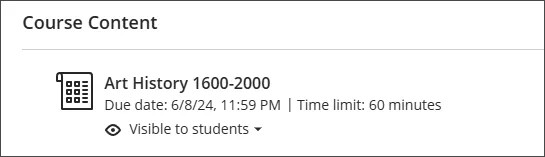
Visualização do aluno
Os alunos veem o limite de tempo com outros detalhes do teste na página de Conteúdo do curso. Eles também veem o limite de tempo no painel Dados e Informações do teste e no próprio teste conforme trabalham.
Quando os alunos clicarem em Iniciar tentativa, eles verão uma janela pop-up para iniciar o cronômetro antes de acessarem o teste.
O cronômetro continua correndo, mesmo que os alunos estejam trabalhando ativamente no teste. O cronômetro é exibido na parte inferior da janela para que os alunos saibam quanto tempo ainda resta. Se eles tiverem gravado um rascunho ou saído da janela do teste, a contagem regressiva continua e o trabalho deles será gravado e enviado quando o tempo se esgotar.
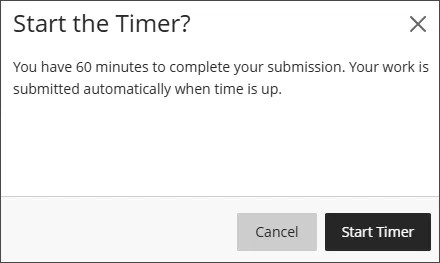
Assista a um vídeo sobre as avaliações cronometradas
O vídeo narrado a seguir contém uma representação visual e auditiva de algumas das informações incluídas nesta página. Para ver uma descrição detalhada do que é retratado no vídeo, abra o vídeo no Vimeo, acesse Mais ações e clique em Abrir transcrição.